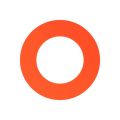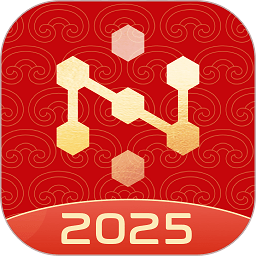Word中怎样使用格式刷功能?
作者:佚名 来源:未知 时间:2024-11-11
Word作为微软Office套件中的核心组件,被广泛应用于文档编辑、排版和报告撰写等领域。在Word的众多功能中,格式刷无疑是一个提高文档编辑效率的神器。对于经常需要复制格式的用户来说,格式刷能够极大地节省时间,保持文档格式的一致性。本文将详细介绍Word如何使用格式刷功能,从基础操作到高级技巧,帮助您更高效地利用这一工具。
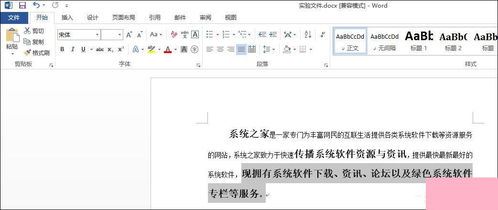
格式刷的基础操作十分简单直观。首先,选中您想要复制格式的文本或对象,这可以是一个单词、一句话、一个段落,甚至是一个表格或图片。接下来,找到Word工具栏中的“格式刷”按钮,它通常显示为一个小刷子图标。点击“格式刷”按钮后,鼠标指针将变成一个带有刷子形状的小图标,此时您可以将鼠标移动到想要应用格式的文本或对象上,单击即可完成格式的复制。如果您希望连续复制格式到多个位置,可以双击“格式刷”按钮,这样鼠标指针将保持刷子状态,直到您再次单击“格式刷”按钮或按下键盘上的Esc键来取消。
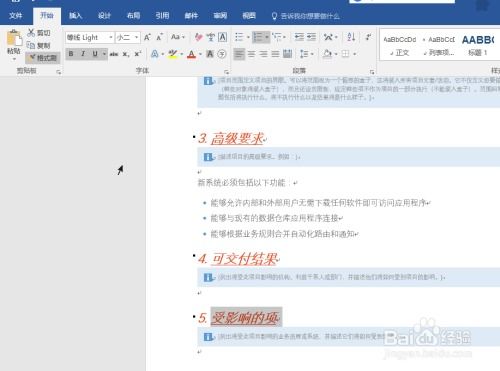
除了基础的单次和连续复制功能,格式刷还可以用于复制更复杂的格式设置。例如,当您在一个段落中设置了特定的字体、字号、颜色、对齐方式、行距、段前段后间距等属性后,使用格式刷可以一次性将这些属性复制到其他段落。这对于保持文档整体风格的一致性至关重要,尤其是在撰写长文档或报告时,能够避免因手动调整格式而产生的误差和不一致。
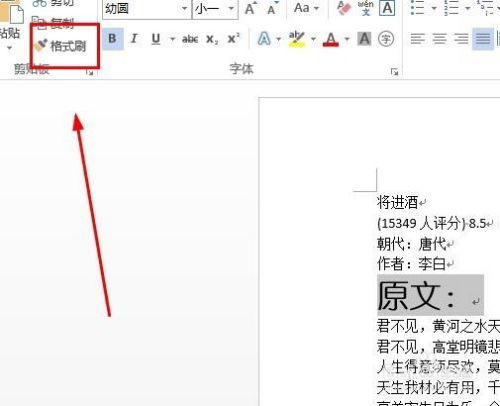
此外,格式刷还能够在不同文档之间复制格式。这意味着如果您在一份文档中创建了一个满意的标题样式或表格格式,您可以轻松地将这些格式复制到另一份文档中,而无需从头开始重新设置。这大大提高了文档编辑的灵活性和效率。
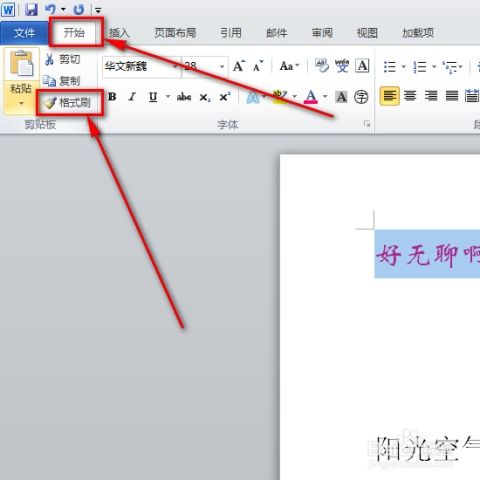
在使用格式刷时,有一些小技巧可以帮助您更加高效地完成工作。首先,利用快捷键可以更快地访问格式刷功能。在大多数版本的Word中,您可以通过按下Ctrl+Shift+C来复制格式,然后按下Ctrl+Shift+V来应用格式。这些快捷键减少了鼠标操作的次数,让您能够更专注于文档内容。
其次,当您想要复制的格式涉及多个不同元素时(如字体、段落和边框等),可以先选中包含所有这些元素的整个部分,然后使用格式刷进行复制。这样,即使原始文本和目标文本在长度或类型上有所不同,格式刷也能确保所有被选中的格式属性都被正确复制。
此外,格式刷还可以与Word的样式功能相结合,以实现更高级的格式管理。样式是Word中用于定义文档格式的一组预设属性,包括字体、段落、标题等。通过为文档中的不同部分应用不同的样式,您可以轻松地控制整个文档的外观和格式。当您使用格式刷复制格式时,实际上是在复制一个或多个样式的组合。因此,了解并熟练使用样式功能,可以让您在使用格式刷时更加得心应手。
然而,值得注意的是,格式刷并非万能工具。在某些情况下,直接使用格式刷可能会导致意外的结果。例如,当原始文本和目标文本具有不同的语言设置或字体库时,复制的格式可能无法完全匹配。此外,如果原始文本包含特殊的格式效果(如文本框、艺术字或图表等),格式刷可能无法完全复制这些效果。在这些情况下,您可能需要手动调整目标文本的格式,或使用Word的其他功能(如复制和粘贴特殊格式)来达到预期的效果。
此外,为了避免格式混乱和提高文档的可读性,建议在使用格式刷时保持克制。不要过度使用复杂的格式设置,而是尽量保持文档风格的简洁和一致性。通过合理使用样式、段落和字体等基本元素,您可以创建出既美观又易于阅读的文档。
对于经常需要处理大量文档的用户来说,掌握格式刷的快捷键和高级技巧尤为重要。通过快捷键,您可以更快地复制和应用格式,从而提高工作效率。而高级技巧则帮助您更灵活地处理复杂的格式需求,如跨文档复制格式或复制多个不同元素的组合格式。
最后,值得注意的是,随着Word版本的不断更新,格式刷的功能也在不断改进和完善。因此,建议您定期查看Word的官方文档或帮助文件,以了解最新的功能变化和使用技巧。同时,积极参与Word社区或论坛的讨论,与其他用户分享经验和心得,也是提高您Word技能的有效途径。
总之,格式刷是Word中一个非常实用的功能,能够帮助您快速复制和应用格式,提高文档编辑的效率和一致性。通过掌握基础操作、快捷键、高级技巧以及与样式功能的结合使用,您可以更加高效地利用这一工具,创建出更加美观和专业的文档。无论是处理日常文档还是撰写长篇报告,格式刷都将是您不可或缺的得力助手。
- 上一篇: 打造个性无奈表情包,轻松玩转画图工具!
- 下一篇: 家常美味秘籍:排骨炖土豆的绝妙做法
热门手游
换一换- 精品游戏
- 最热榜单